यदि आपने Android से iPhone पर स्विच करने का निर्णय लिया है, तो आप एक बढ़िया विकल्प बना रहे हैं। लेकिन अगर आप काफी समय से एंड्रॉइड का उपयोग कर रहे हैं ताकि अच्छी संख्या में ऐप्स और एक अच्छे आकार की संगीत लाइब्रेरी - फ़ोटो, वीडियो, संपर्क और कैलेंडर के बारे में कुछ भी न कहें - आपके पास प्रश्न हो सकते हैं कि आप अपने नए में क्या स्थानांतरित कर सकते हैं फ़ोन। सौभाग्य से, आप कुछ उल्लेखनीय अपवादों के साथ अपनी अधिकांश सामग्री और डेटा ला सकते हैं। यह जानने के लिए पढ़ें कि आप अपने नए iPhone में क्या ले जा सकेंगे।
आपने अभी तक अपना आईफोन नहीं खरीदा है? यह देखने के लिए कि आपके लिए कौन सा iPhone सबसे अच्छा है, अपने बजट, भंडारण क्षमता की जरूरतों और हार्डवेयर प्राथमिकताओं का उपयोग करें।
सॉफ्टवेयर: आपको शायद आईट्यून्स की जरूरत है या आईओएस पर जाना है
सबसे महत्वपूर्ण चीजों में से एक जिसकी आपको आवश्यकता होगी, वह है आपके Android से सामग्री को अपने नए iPhone में ले जाने में मदद करने के लिए सॉफ़्टवेयर। ऐसा करने के दो प्रमुख तरीके हैं।
आप Google Play Store से Apple's Move to iOS ऐप डाउनलोड कर सकते हैं। यह एक एंड्रॉइड ऐप है जो आपके डेटा को ट्रांसफर करने में मदद करता है। बस इसे डाउनलोड करें और ऑनस्क्रीन निर्देशों का पालन करें।
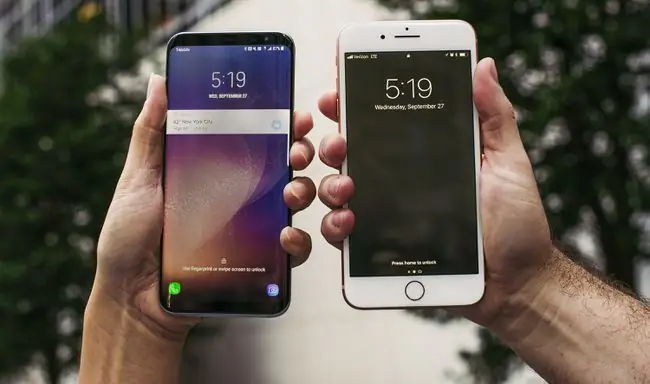
आप अपने iPhone का उपयोग करने की योजना के आधार पर, आप अपने फोन के बीच डेटा स्थानांतरित करने के लिए iTunes का उपयोग करना चाह सकते हैं। आपके फोन पर कॉन्टैक्ट्स, कैलेंडर्स और ऐप्स सहित कौन-सी सामग्री नियंत्रित करने का एकमात्र तरीका आईट्यून्स हुआ करता था, यह अब सच नहीं है। इन दिनों, आप iCloud या अन्य क्लाउड सेवाओं का भी उपयोग कर सकते हैं।
फिर भी, आईट्यून्स शायद डेटा ट्रांसफर करने का सबसे आसान तरीका है। इसलिए, भले ही आप हमेशा के लिए आईट्यून्स का उपयोग करने की योजना नहीं बनाते हैं, यह आपके स्विच को शुरू करने के लिए एक अच्छी जगह हो सकती है।आप ऐप्पल से आईट्यून मुफ्त प्राप्त कर सकते हैं, इसलिए आपको विंडोज़ पर आईट्यून्स डाउनलोड और इंस्टॉल करना होगा या मैक पर आईट्यून्स इंस्टॉल करना होगा (या लिनक्स के कुछ संस्करणों पर भी)।
यदि आप अपने Android डिवाइस को रखने का निर्णय लेते हैं, तो Android के लिए काम करने वाली iTunes सुविधाओं में Apple Music सामग्री चलाना, iTunes संगीत चलाना और AirPlay स्ट्रीमिंग शामिल हैं।
नीचे की रेखा
Android से iPhone पर स्विच करने से पहले, अपने Android फ़ोन का अपने कंप्यूटर पर बैकअप लेना महत्वपूर्ण है। इसमें आपके संगीत, कैलेंडर, पता पुस्तिकाओं, फ़ोटो, वीडियो आदि को समन्वयित करना शामिल है। यदि आप वेब-आधारित कैलेंडर या पता पुस्तिका का उपयोग करते हैं, तो शायद यह आवश्यक नहीं है, लेकिन क्षमा करने से बेहतर सुरक्षित है। अपना स्विच शुरू करने से पहले अपने फ़ोन से अपने कंप्यूटर पर अधिक से अधिक डेटा का बैकअप लें।
आप Android से iPhone में कौन-सी सामग्री स्थानांतरित कर सकते हैं?
शायद एक स्मार्टफोन प्लेटफॉर्म से दूसरे प्लेटफॉर्म पर जाने का सबसे महत्वपूर्ण हिस्सा यह सुनिश्चित करना है कि जब आप बदलते हैं तो आपका सारा डेटा आपके साथ आता है। यहां बताया गया है कि कौन सा डेटा ट्रांसफर कर सकता है और क्या नहीं, और इसे कैसे करना है।
संगीत: हाँ
स्विच करते समय लोगों को सबसे ज्यादा ध्यान रखने वाली चीजों में से एक यह है कि उनका संगीत उनके साथ आता है। अच्छी खबर यह है कि, कई मामलों में, आपको अपना संगीत स्थानांतरित करने में सक्षम होना चाहिए।
यदि आपके फ़ोन का संगीत DRM-मुक्त है, तो बस संगीत को iTunes में जोड़ें और जब आप अपने iPhone को कंप्यूटर से सिंक करते हैं तो आप इसे एक्सेस कर पाएंगे। यदि संगीत में DRM है, तो आपको इसे अधिकृत करने के लिए एक ऐप इंस्टॉल करने की आवश्यकता हो सकती है। कुछ DRM iPhone पर बिल्कुल भी समर्थित नहीं हैं, इसलिए यदि आपके पास बहुत अधिक DRMed संगीत है, तो आप स्विच करने से पहले जांच कर सकते हैं।
विंडोज मीडिया फ़ाइलें iPhone पर नहीं चलाई जा सकती हैं, इसलिए उन्हें iTunes में जोड़ना, उन्हें MP3 या AAC में कनवर्ट करना और फिर उन्हें सिंक करना सबसे अच्छा है। हो सकता है कि DRM वाली Windows Media फ़ाइलें iTunes में उपयोग करने योग्य न हों, इसलिए हो सकता है कि आप उन्हें कनवर्ट करने में सक्षम न हों।
यदि आप Spotify जैसी स्ट्रीमिंग सेवा के माध्यम से अपना संगीत प्राप्त करते हैं, तो आपको संगीत खोने के बारे में चिंता करने की ज़रूरत नहीं होगी (हालाँकि आपके द्वारा ऑफ़लाइन सुनने के लिए सहेजे गए किसी भी गाने को आपके iPhone पर फिर से डाउनलोड करना होगा)।बस उन सेवाओं के लिए iPhone ऐप डाउनलोड करें और अपने खाते में साइन इन करें।
तस्वीरें और वीडियो: हाँ
दूसरी चीज़ जो बहुत से लोगों के लिए सबसे महत्वपूर्ण है वह है उनकी तस्वीरें और वीडियो। आप निश्चित रूप से सैकड़ों या हजारों अनमोल यादें सिर्फ इसलिए नहीं खोना चाहते क्योंकि आपने फोन बदल दिया है। यह, फिर से, वह जगह है जहाँ आपके फ़ोन की सामग्री को आपके कंप्यूटर से सिंक करना महत्वपूर्ण है। यदि आप अपने Android फ़ोन से फ़ोटो को अपने कंप्यूटर पर किसी फ़ोटो प्रबंधन प्रोग्राम में सिंक करते हैं, तो आप इसे अपने नए iPhone में ले जाने में सक्षम होंगे।
यदि आपके पास एक मैक है, तो बस चित्रों को पहले से इंस्टॉल किए गए फ़ोटो प्रोग्राम में सिंक करें (या उन्हें अपने कंप्यूटर पर कॉपी करें और फिर उन्हें फ़ोटो में आयात करें) और आप ठीक हो जाएंगे। विंडोज़ पर, कई फोटो-प्रबंधन कार्यक्रम उपलब्ध हैं। आईफोन या आईट्यून्स के साथ सिंक करने में सक्षम होने के रूप में खुद को विज्ञापित करने वाले को ढूंढना सबसे अच्छा है।
यदि आप फ़्लिकर, Google फ़ोटो, या Instagram जैसी ऑनलाइन फ़ोटो संग्रहण और साझा करने वाली साइटों का उपयोग करते हैं, तो आपकी फ़ोटो अभी भी आपके खाते में होंगी। आप अपने ऑनलाइन खाते से अपने फ़ोन में फ़ोटो सिंक कर सकते हैं या नहीं यह ऑनलाइन सेवा की सुविधाओं पर निर्भर करता है।
ऐप्स: क्रमबद्ध करें
यहां दो प्रकार के फोन के बीच एक बड़ा अंतर है: एंड्रॉइड ऐप्स आईफोन पर काम नहीं करते हैं (और इसके विपरीत)। इसलिए, जब आप iPhone में जाते हैं तो Android पर आपके पास मौजूद कोई भी ऐप आपके साथ नहीं आ सकता है।
सौभाग्य से, कई Android ऐप्स में iPhone संस्करण या प्रतिस्थापन होते हैं जो मूल रूप से एक ही काम करते हैं। अपने पसंदीदा ऐप्स के लिए ऐप स्टोर खोजें।
यदि आपके पास कोई सशुल्क Android ऐप्स हैं, तो आपको उन्हें iPhone के लिए फिर से खरीदना होगा।
यहां तक कि अगर आपके पास आवश्यक ऐप्स के iPhone संस्करण हैं, तो हो सकता है कि आपका ऐप डेटा उनके साथ न आए। यदि ऐप के लिए आवश्यक है कि आप एक खाता बनाएं या क्लाउड में अपना डेटा स्टोर करें, तो आपको अपने आईफोन में डेटा डाउनलोड करने में सक्षम होना चाहिए, लेकिन कुछ ऐप आपके डेटा को आपके फोन पर स्टोर करते हैं। आप वह डेटा खो सकते हैं, इसलिए ऐप के डेवलपर से संपर्क करें।
संपर्क: हां
यदि आप स्विच करते समय अपनी पता पुस्तिका में सभी नाम, फोन नंबर और अन्य संपर्क जानकारी फिर से टाइप करते हैं तो क्या यह दर्द नहीं होगा? सौभाग्य से, ऐसे दो तरीके हैं जिनसे आप अपने संपर्कों को Android से iPhone में स्थानांतरित कर सकते हैं।
सबसे पहले, अपने एंड्रॉइड फोन को अपने कंप्यूटर से सिंक करें और सुनिश्चित करें कि आपके संपर्क विंडोज पर विंडोज एड्रेस बुक या आउटलुक एक्सप्रेस से पूरी तरह से सिंक हो गए हैं (कई अन्य एड्रेस बुक प्रोग्राम हैं, लेकिन वे वही हैं जिनके साथ आईट्यून्स सिंक कर सकता है)) या Mac पर संपर्क।
दूसरा विकल्प है कि आप अपनी पता पुस्तिका को याहू एड्रेस बुक या गूगल कॉन्टैक्ट्स जैसे क्लाउड-आधारित टूल में स्टोर करें। यदि आप पहले से ही इनमें से किसी एक सेवा का उपयोग कर रहे हैं या अपने संपर्कों को स्थानांतरित करने के लिए किसी एक का उपयोग करने का निर्णय लेते हैं, तो सुनिश्चित करें कि आपकी सभी पता पुस्तिका सामग्री उनके साथ समन्वयित है, फिर उन्हें अपने iPhone में सिंक करने के तरीके के बारे में पढ़ें।
कैलेंडर: हाँ
अपने सभी महत्वपूर्ण कार्यक्रमों, बैठकों, जन्मदिनों और अन्य कैलेंडर प्रविष्टियों को स्थानांतरित करना काफी हद तक संपर्कों के लिए उपयोग की जाने वाली प्रक्रिया के समान है। यदि आप Google या Yahoo, या Outlook जैसे डेस्कटॉप प्रोग्राम के माध्यम से ऑनलाइन कैलेंडर का उपयोग कर रहे हैं, तो सुनिश्चित करें कि आपका डेटा अद्यतित है। फिर, जब आप अपना नया iPhone सेट करते हैं, तो आप उन खातों को कनेक्ट करेंगे और उस डेटा को सिंक करेंगे।
यदि आप किसी तृतीय-पक्ष कैलेंडर ऐप का उपयोग कर रहे हैं, तो चीज़ें भिन्न हो सकती हैं। आईफोन संस्करण है या नहीं यह देखने के लिए ऐप स्टोर देखें। यदि है, तो आप अपने खाते से डेटा प्राप्त करने के लिए उस ऐप को डाउनलोड और साइन इन करने में सक्षम हो सकते हैं। यदि कोई iPhone संस्करण नहीं है, तो आप शायद अपने डेटा को उस ऐप से निर्यात करना चाहते हैं जिसका आप अभी उपयोग करते हैं और इसे Google या Yahoo कैलेंडर जैसी किसी चीज़ में आयात करना चाहते हैं और फिर इसे अपनी पसंद के किसी भी नए ऐप में जोड़ना चाहते हैं।
नीचे की रेखा
फिल्मों और टीवी शो को स्थानांतरित करने के मुद्दे संगीत को स्थानांतरित करने के समान हैं। अगर आपके वीडियो में DRM है, तो संभव है कि वे iPhone पर नहीं चलेंगे। यदि वे विंडोज मीडिया प्रारूप में हैं, तो वे नहीं खेलेंगे। यदि आपने किसी ऐप के माध्यम से फिल्में खरीदी हैं, तो यह देखने के लिए ऐप स्टोर देखें कि क्या कोई आईफोन संस्करण है। अगर है, तो आपको इसे अपने iPhone पर चलाने में सक्षम होना चाहिए।
पाठ: शायद
आपके Android फ़ोन पर संग्रहीत पाठ संदेश आपके iPhone में तब तक स्थानांतरित नहीं हो सकते जब तक कि वे किसी तृतीय-पक्ष ऐप में न हों जो उन्हें क्लाउड में संग्रहीत करता है और जिसमें iPhone संस्करण होता है।उस स्थिति में, जब आप अपने iPhone पर ऐप में साइन इन करते हैं, तो आपका टेक्स्टिंग इतिहास प्रकट हो सकता है (लेकिन ऐसा नहीं हो सकता है; यह इस बात पर निर्भर करता है कि ऐप कैसे काम करता है)।
एंड्रॉइड के लिए ऐप्पल के मूव टू आईओएस ऐप से कुछ टेक्स्ट मैसेज ट्रांसफर किए जा सकते हैं।
iPhone के बड़े आकर्षणों में से एक सुरक्षित iMessage टेक्स्टिंग प्लेटफॉर्म है। मानो या न मानो, Android पर iMessage का उपयोग करने का एक तरीका है।
सहेजे गए वॉइसमेल: शायद
आपके द्वारा सहेजे गए वॉइसमेल आपके iPhone पर पहुंच योग्य होने चाहिए। सामान्यतया, वॉइसमेल आपके फ़ोन कंपनी के खाते में सहेजे जाते हैं, आपके स्मार्टफ़ोन पर नहीं (हालाँकि वे वहाँ भी उपलब्ध हैं)। इसलिए, जब तक आपके पास एक ही फ़ोन कंपनी खाता है, तब तक उन्हें एक्सेस किया जाना चाहिए। हालाँकि, यदि आपके iPhone से स्विच के हिस्से में फ़ोन कंपनियाँ बदलना भी शामिल है, तो संभवतः आप उन सहेजे गए वॉइसमेल को खो देंगे।






